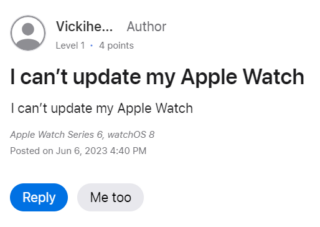การให้คะแนนโดยบรรณาธิการ: การให้คะแนนของผู้ใช้:[รวม: 0 เฉลี่ย: 0] @media(min-width: 500px) { } @media(min-width: 800px) { }
SignHouse คือ แอปพลิเคชันลายเซ็นอิเล็กทรอนิกส์ฟรี ที่ช่วยให้คุณสามารถ สร้าง eSignature แทรกลงในเอกสาร และดาวน์โหลดเอกสารที่ลงนามหรือส่งอีเมล ให้ผู้อื่นเซ็นชื่อ ใช้งานง่ายมากและสะดวกและเป็นทางเลือกที่ดีสำหรับ DocuSign ช่วยให้คุณวาด พิมพ์ หรืออัปโหลดภาพลายเซ็นที่เขียนด้วยลายมือของคุณ
มีแพลตฟอร์ม eSignature มากมายบนเวิลด์ไวด์เว็บ แต่ส่วนใหญ่ทำงานช้า ไม่ใช่ผู้ใช้-เป็นมิตรและไม่ได้รับการอัปเดตเป็นเวลานาน ดังนั้นจึงไม่อาจมอบประสบการณ์ที่ดีที่สุดให้กับผู้ลงนามได้ ในเรื่องนี้ SignHouse อ้างว่าเป็นการสูดอากาศบริสุทธิ์ด้วยแผนฟรีแบบเสรีที่มีจุดมุ่งหมายเพื่อทำให้กระบวนการ eSigning ของเอกสารง่ายและรวดเร็ว
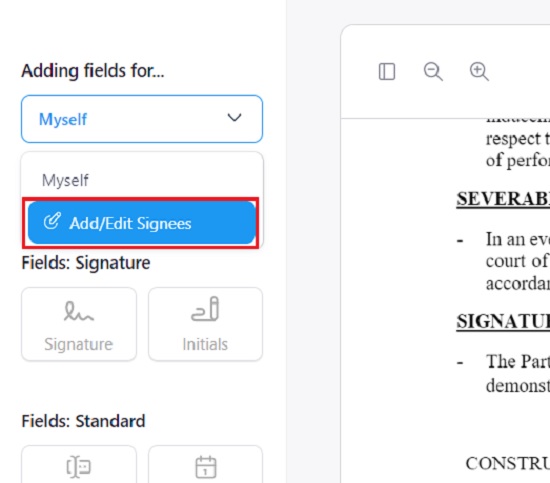
SignHouse สอดคล้องกับ ESIGN Act (2000) และ UETA (1999) อย่างสมบูรณ์. ดังนั้น เอกสารที่คุณลงนามกับ SignHouse จึงมีผลผูกพันตามกฎหมาย
การทำงาน:
1. คลิกที่ลิงก์นี้เพื่อไปยัง SignHouse และคลิกที่ปุ่ม’เซ็นเอกสารฟรี’
2. ลากและวางเอกสารจากคอมพิวเตอร์ไปยังกล่องอัปโหลด รูปแบบที่รองรับได้แก่ PDF, DOCX, JPG, XLS และอื่นๆ
3. ซึ่งจะนำคุณไปยังหน้าจอหลักซึ่งคุณสามารถลงนามในเอกสารและส่งให้ผู้อื่นลงนามได้
4. คลิกที่เมนูแบบเลื่อนลงที่ด้านบนซ้ายแล้วเลือก’เพิ่ม/แก้ไขผู้ลงนาม’หากต้องการเพิ่มตัวเองเป็นผู้ลงนาม ให้คลิกลิงก์ที่เกี่ยวข้องที่ด้านล่างขวาของช่อง แล้วระบุชื่อและที่อยู่อีเมลของคุณ หากต้องการเพิ่มผู้ลงนาม ให้คลิกที่’เพิ่มผู้ลงนามอื่น’แล้วเพิ่มชื่อและที่อยู่อีเมลของพวกเขาด้วย เมื่อคุณเพิ่มผู้ลงนามทั้งหมดเสร็จแล้ว ให้คลิกที่ปุ่ม’บันทึกและดำเนินการต่อ’เพื่อกลับไปที่หน้าจอหลัก
5. คลิกที่รายการดรอปดาวน์เดียวกันที่ด้านบนซ้ายของหน้าจอ และเลือกผู้ลงนามที่คุณต้องการเพิ่มลงในเอกสาร คลิกถัดไปที่ปุ่ม’ลายเซ็น’แล้วลากและวางลงในเอกสารในตำแหน่งที่คุณต้องการให้เซ็นเอกสาร ทำขั้นตอนนี้ซ้ำสำหรับผู้ลงนามทุกคนที่คุณต้องการเพิ่มลงในเอกสาร
6. หากคุณได้เพิ่มตัวเองเป็นผู้ลงนาม ตัวยึดตำแหน่งลายเซ็นของฉันจะปรากฏในเอกสาร หากต้องการสร้างลายเซ็น ให้คลิกที่ตัวยึดตำแหน่ง จากนั้นคลิก”แก้ไขลายเซ็น”
7. ตอนนี้เลือกวิธีที่คุณต้องการสร้าง eSign เช่น Type หรือ Draw และใช้แป้นพิมพ์เพื่อพิมพ์ลายเซ็นหรือเมาส์ของคุณเพื่อวาดบนหน้าจอ ในกรณีที่คุณกำลังวาดลายเซ็น คุณสามารถใช้แถบเลื่อนที่ด้านล่างเพื่อปรับเปลี่ยนมุมและความกว้างได้ นอกจากนี้ คุณสามารถเปลี่ยนสีของลายเซ็นโดยใช้เครื่องมือการเลือกสีที่ด้านบน คุณยังสามารถอัปโหลดภาพลายเซ็นของคุณจากคอมพิวเตอร์ของคุณได้อีกด้วย
8. เมื่อคุณเพิ่มผู้ลงนามทั้งหมดแล้ว ให้คลิกที่ปุ่ม’ตรวจทานและเสร็จสิ้น’ที่ด้านบนขวาของหน้าจอ คุณสามารถเพิ่มข้อความที่จะส่งถึงผู้ลงนามหากจำเป็น จากนั้นคลิกที่ปุ่ม’ส่งเอกสารนี้’
9. อีเมลจะถูกส่งไปยังผู้ลงนามทุกคนตามที่อยู่ที่คุณระบุไว้ก่อนหน้านี้โดยอัตโนมัติ โดยขอให้คลิกลิงก์ในอีเมลและลงนามในเอกสาร คุณสามารถติดตามเอกสารเหล่านี้ได้ในส่วน”เอกสาร”ของแดชบอร์ด
10. ต่อไป ผู้ลงนามต้องคลิกที่ลิงก์’ตรวจสอบและลงนามเอกสาร’เพื่อเปิดเอกสารและทำตามขั้นตอนด้านล่าง
11. คลิกที่’เริ่ม’จากนั้นไปที่ตัวยึดตำแหน่งที่ต้องลงนามในเอกสาร คลิกที่ตัวยึดและทำตามขั้นตอนเดียวกับที่อธิบายไว้ข้างต้นในขั้นตอนที่ 7 ลงนามในเอกสาร
12. คลิกถัดไปที่’เสร็จสิ้น & ส่ง’จากนั้นคลิก’ตกลง & ส่ง’เพื่อเป็นการเตือนว่าคุณยอมรับข้อกำหนดและเงื่อนไข ผู้ลงนามทั้งหมดต้องทำตามขั้นตอนเดียวกับข้างต้นเพื่อลงนามในเอกสาร
13. เมื่อเอกสารได้รับการเซ็นชื่อครบถ้วนแล้ว เอกสารนั้นจะปรากฏในแดชบอร์ดว่า’เซ็นแล้ว’ใต้คอลัมน์ความคืบหน้า คุณสามารถไปที่ส่วนนี้ต่อเพื่อติดตามการลงนามในเอกสารของคุณ
14. หากต้องการดาวน์โหลดเอกสารที่ลงนามโดยสมบูรณ์ ให้คลิกที่ปุ่ม’ดาวน์โหลด PDF’ทางด้านขวา คุณต้องจำไว้ว่าปุ่มนี้จะเปิดใช้งานก็ต่อเมื่อเอกสารได้รับการเซ็นชื่อครบถ้วนแล้วเท่านั้น
ปิดความคิดเห็น:
โดยรวมแล้ว SignHouse เป็นผลิตภัณฑ์ที่ดีมากที่คุณสามารถใช้เพื่อลงนามในเอกสารใดๆ ก็ได้ พร้อมทั้งส่งให้ผู้ที่เกี่ยวข้องลงนาม ฉันได้ทดสอบผลิตภัณฑ์นี้มาระยะหนึ่งแล้วและพบว่ามันทำงานได้อย่างสมบูรณ์ ใช้งานง่ายและตรงไปตรงมามาก ฟรีตลอดไปและเป็นทางเลือกที่ดีสำหรับ DocuSign ซึ่งเป็นหนึ่งในแอปพลิเคชันลายเซ็นอิเล็กทรอนิกส์ที่ได้รับความนิยมมากที่สุด
ลองใช้งานและเขียนสิ่งที่คุณรู้สึกเกี่ยวกับมัน คลิกที่นี่เพื่อไปยัง SignHouse